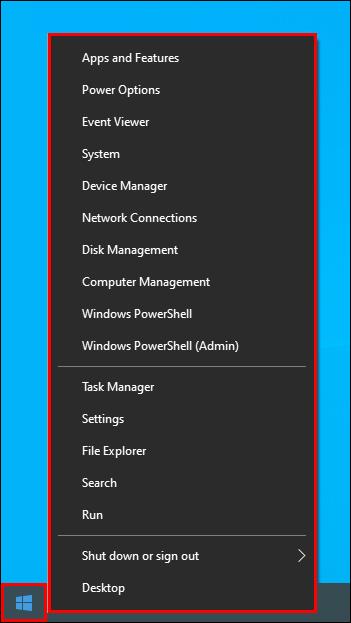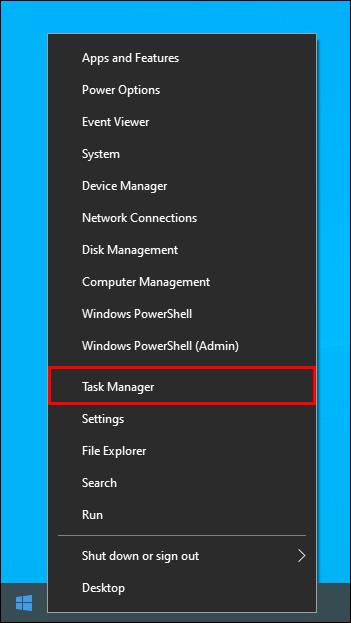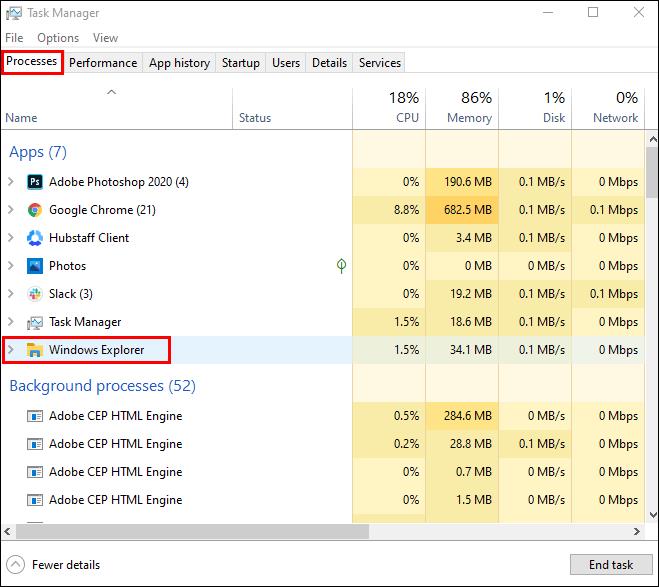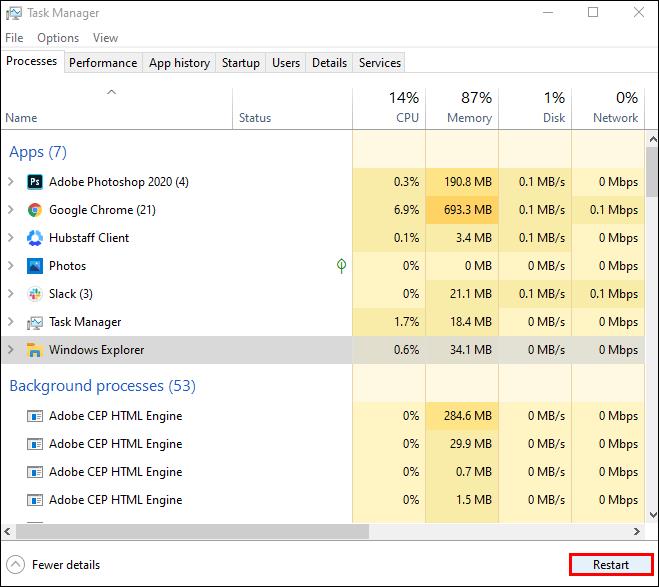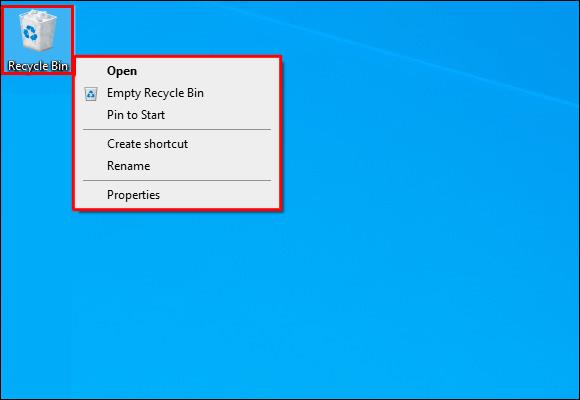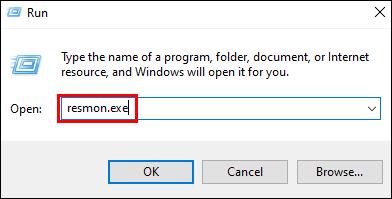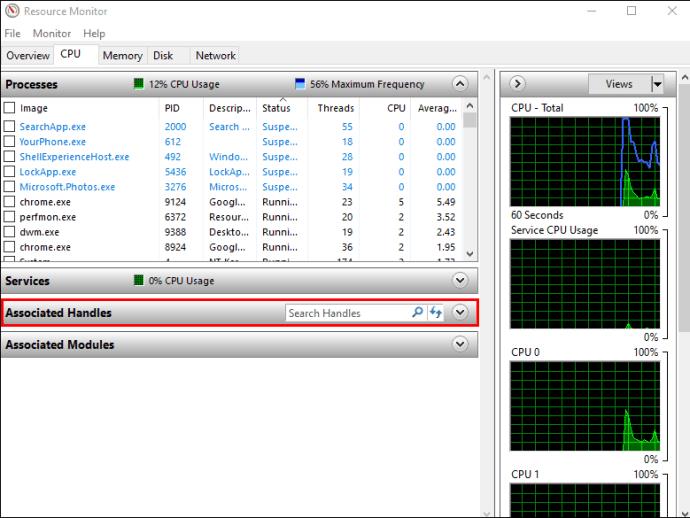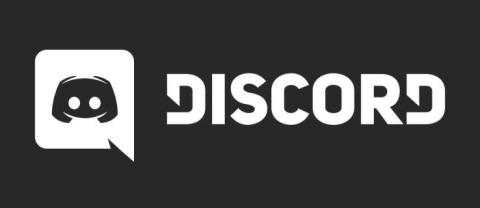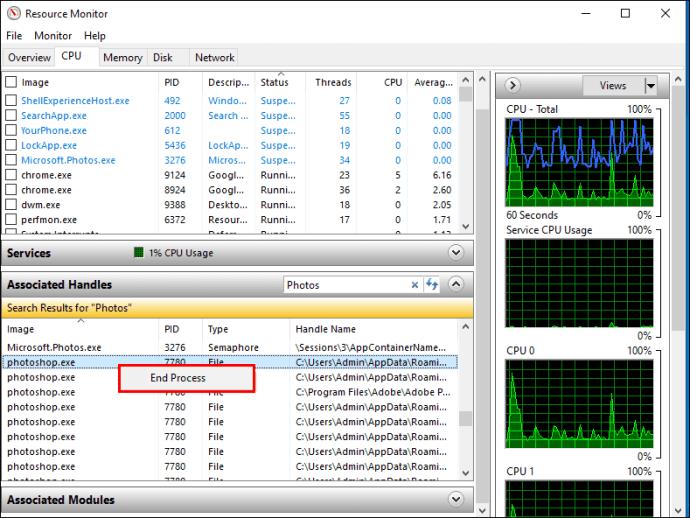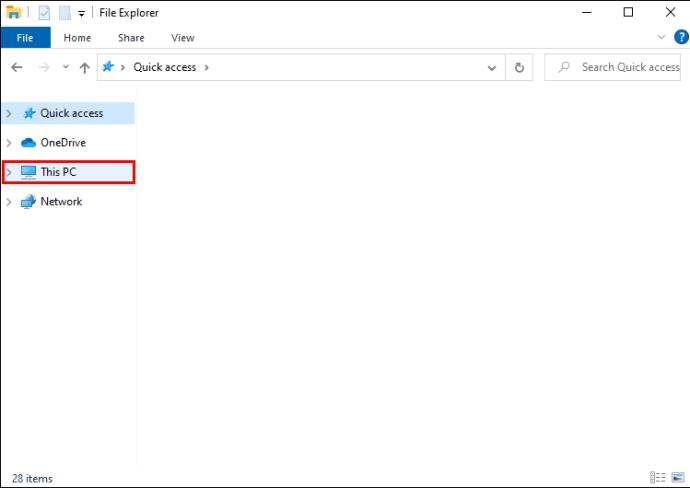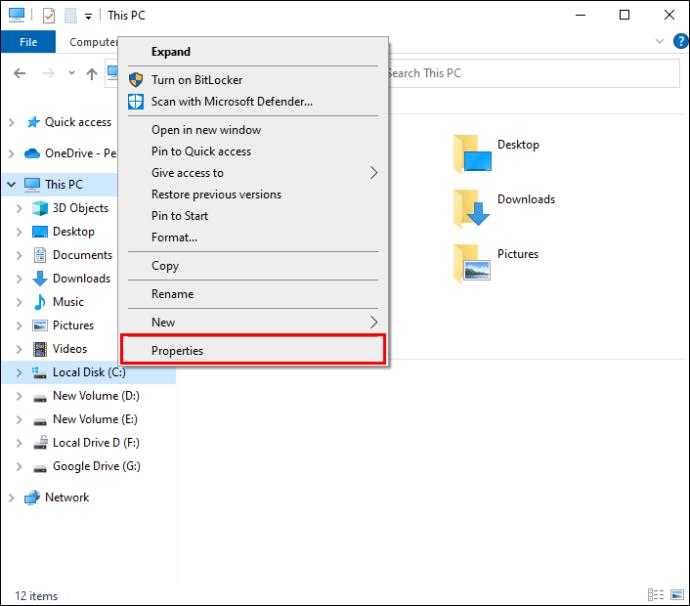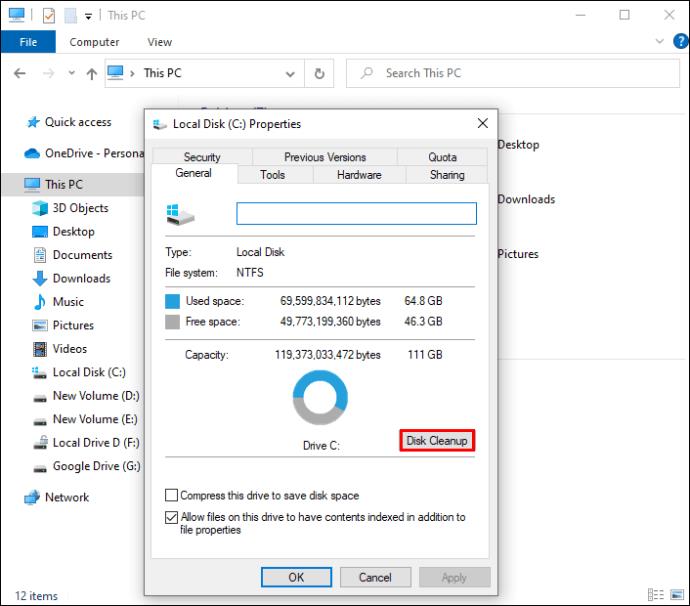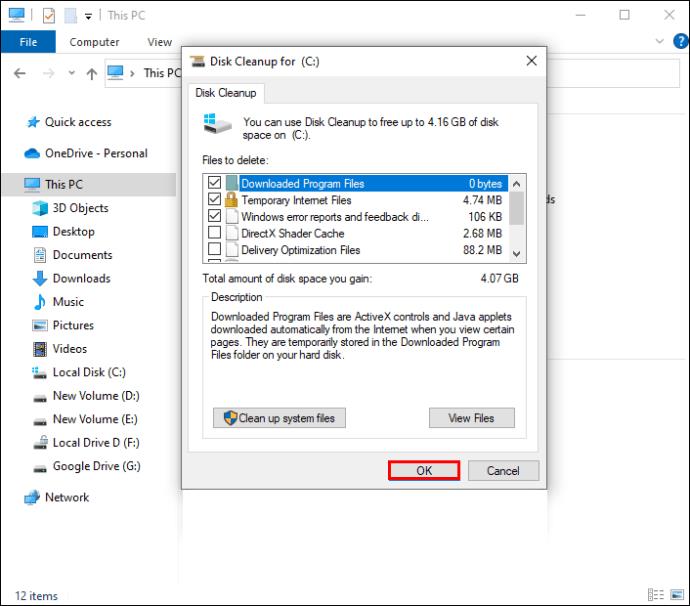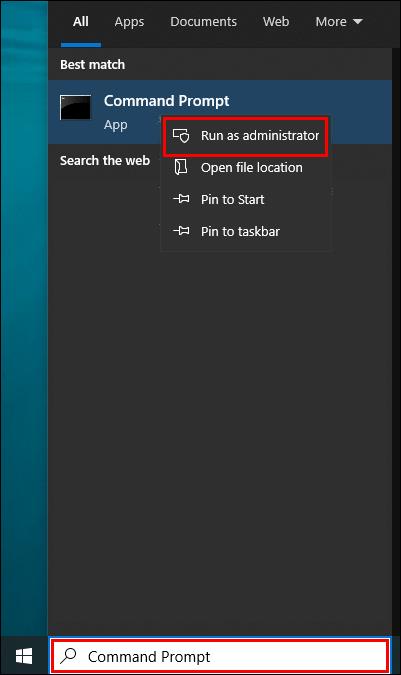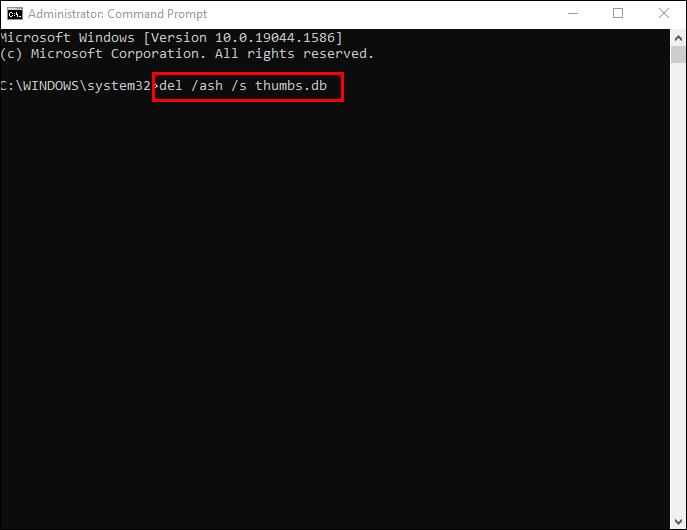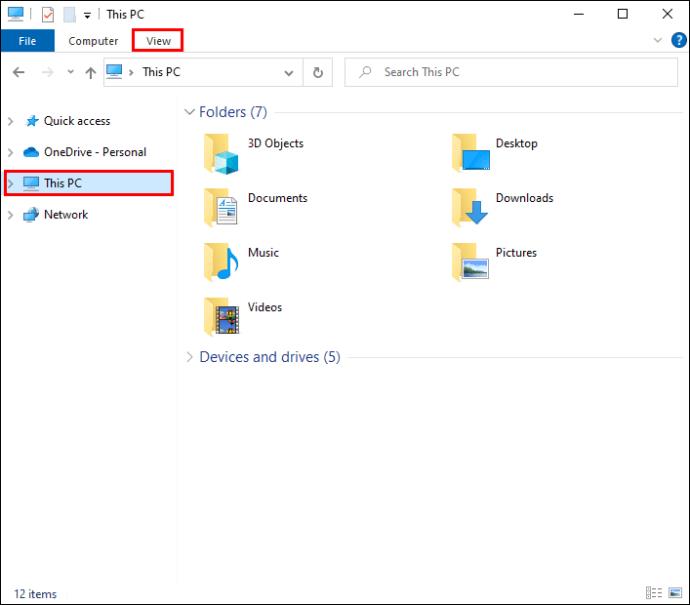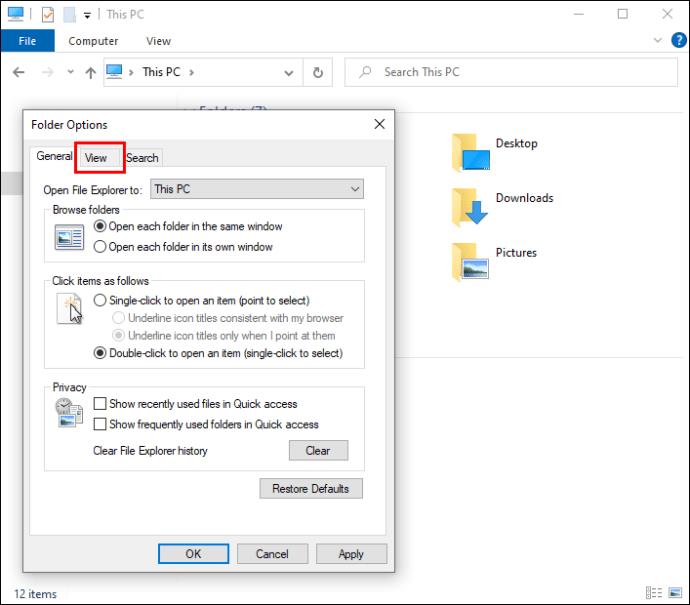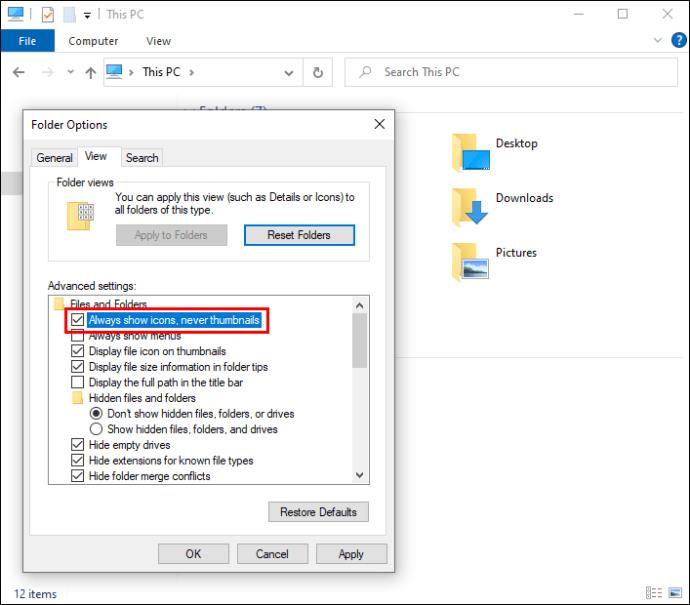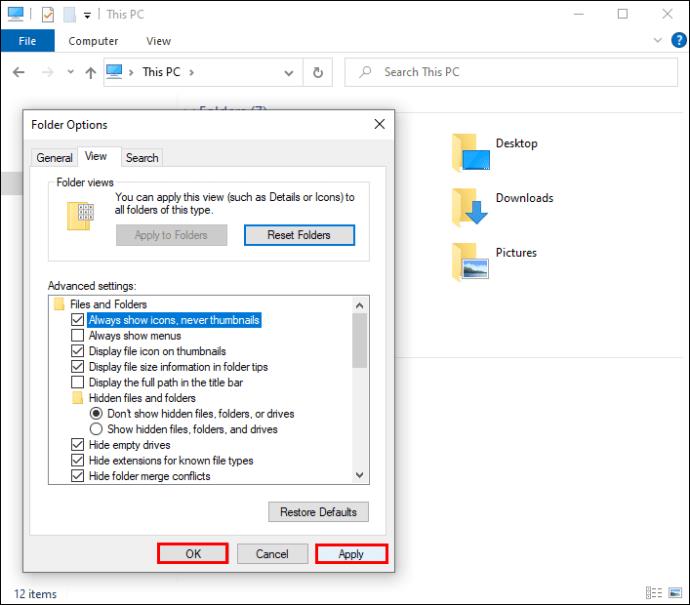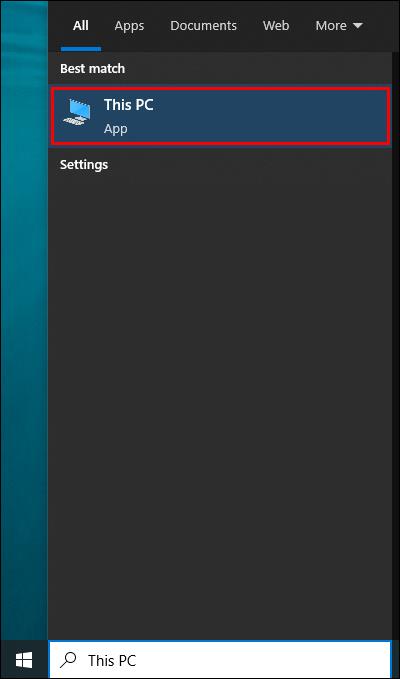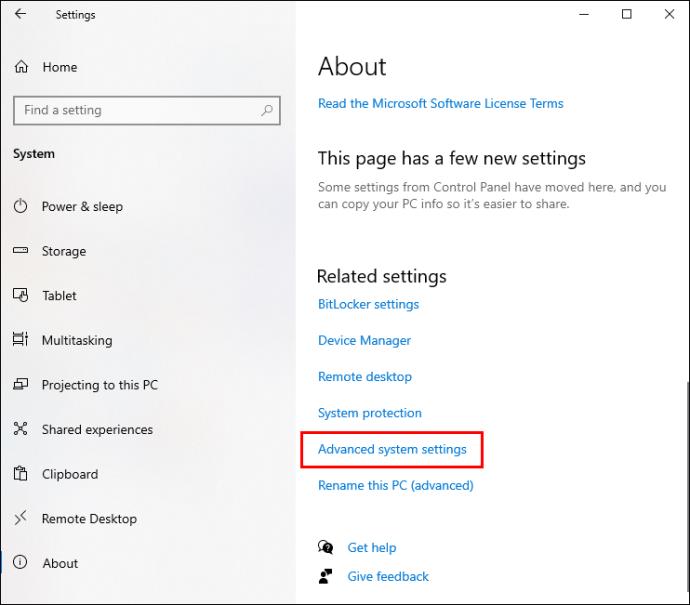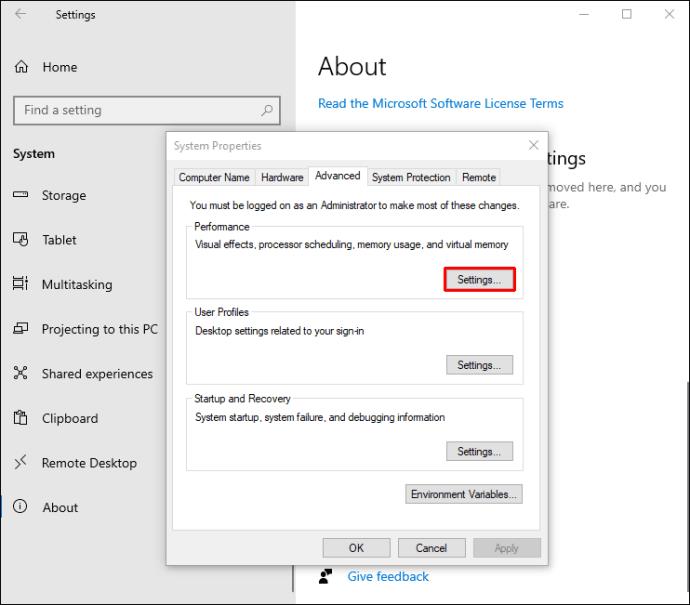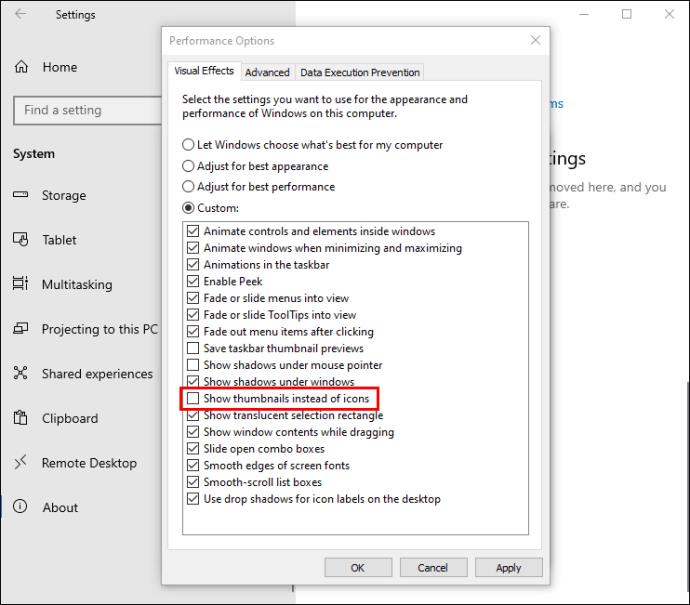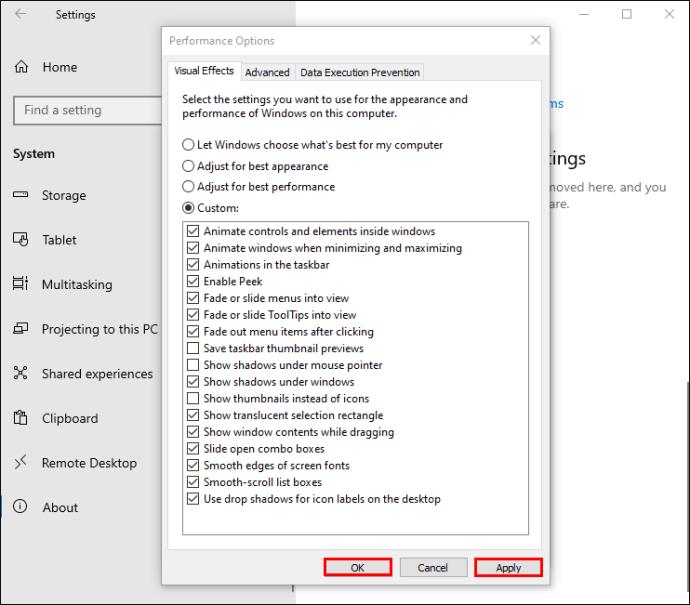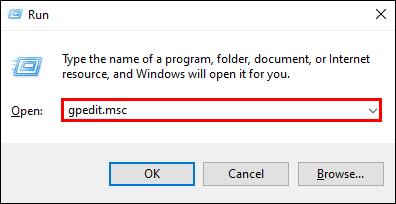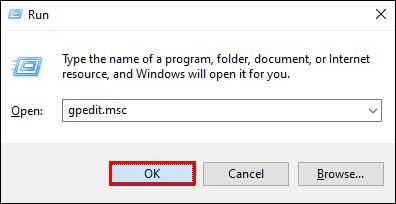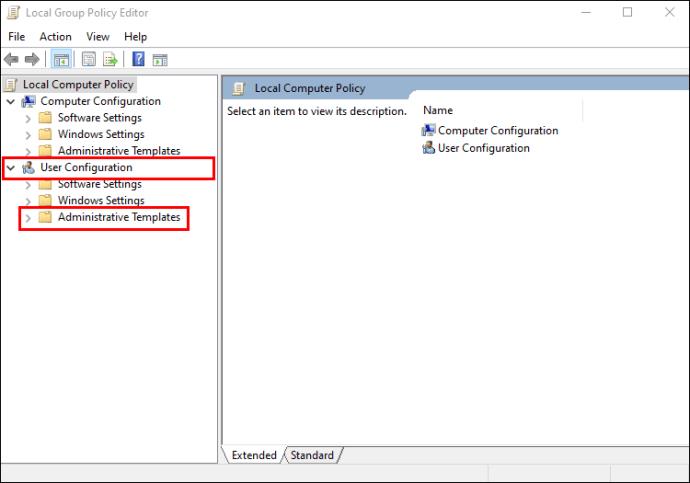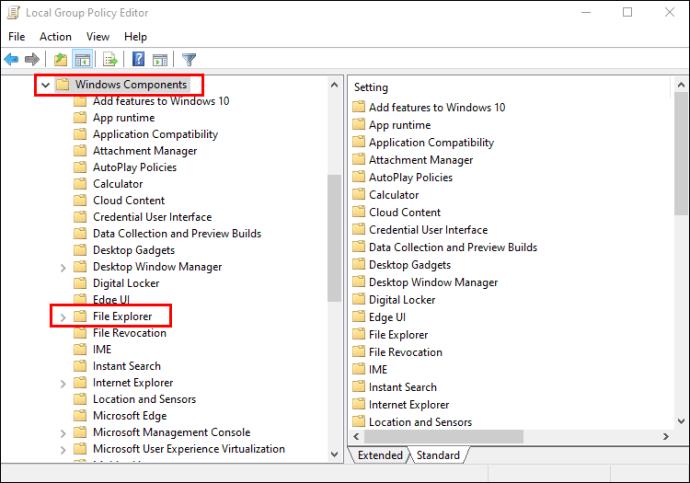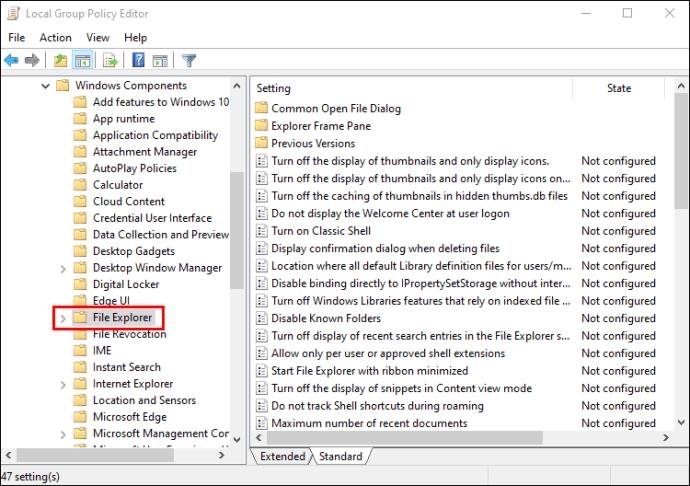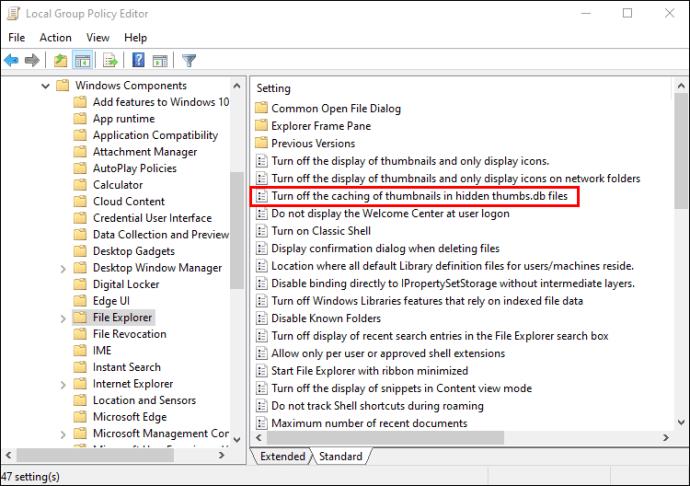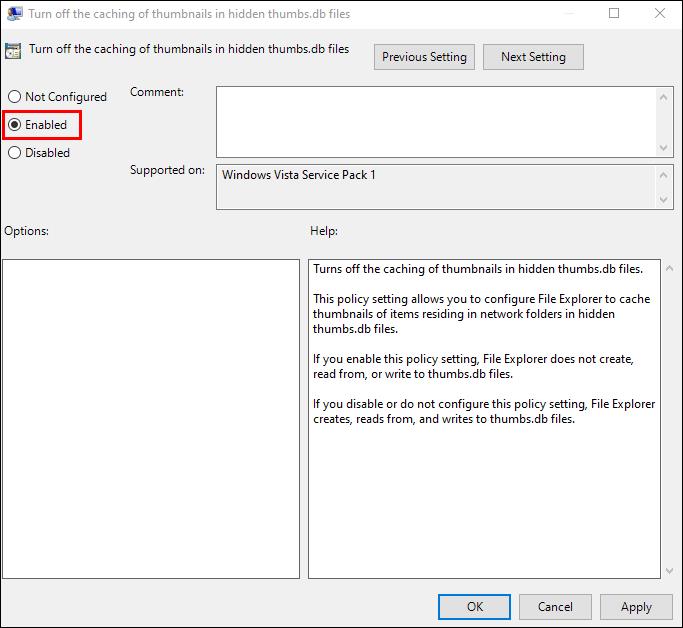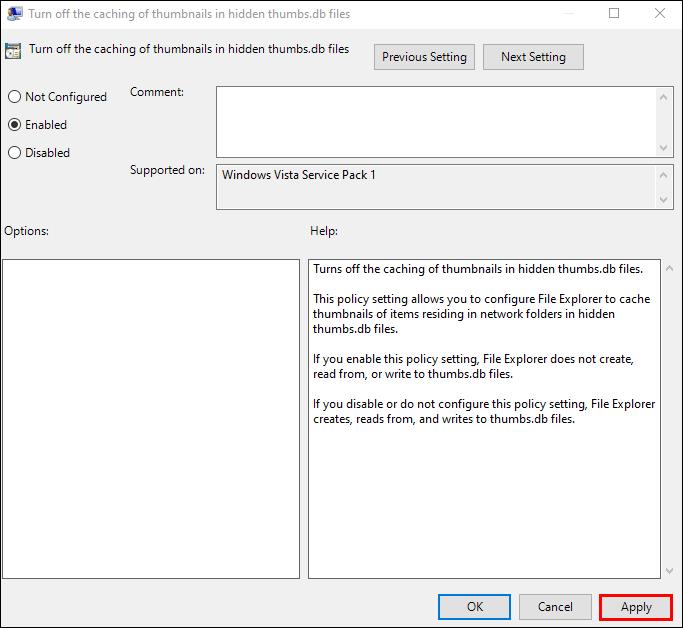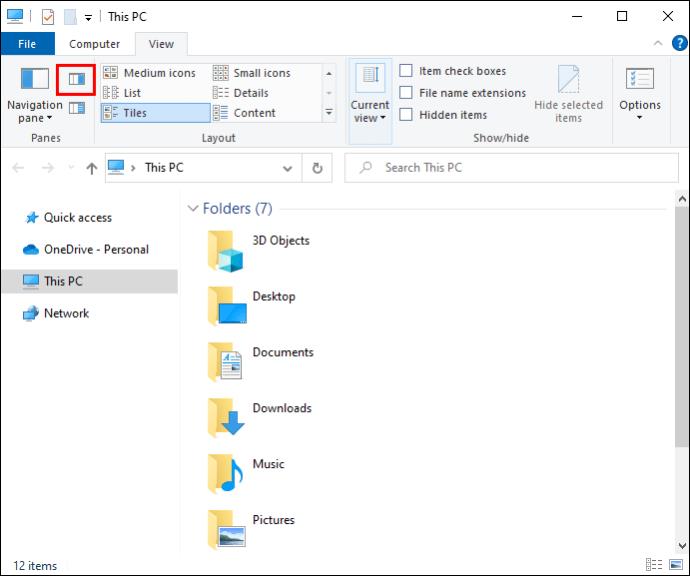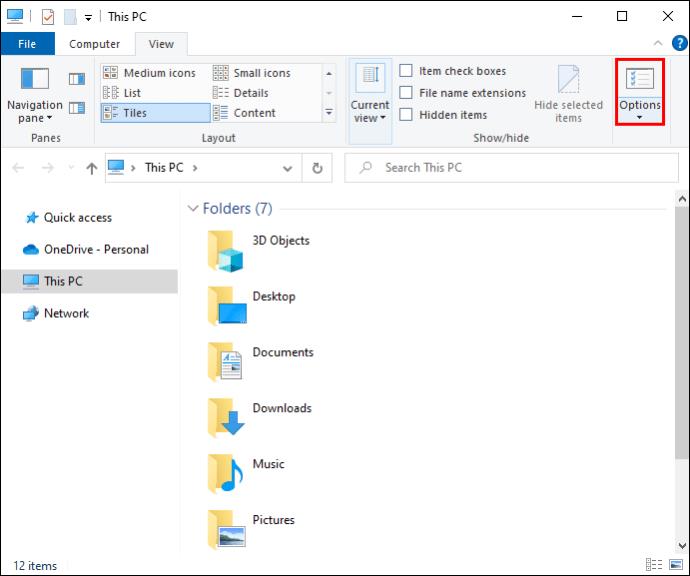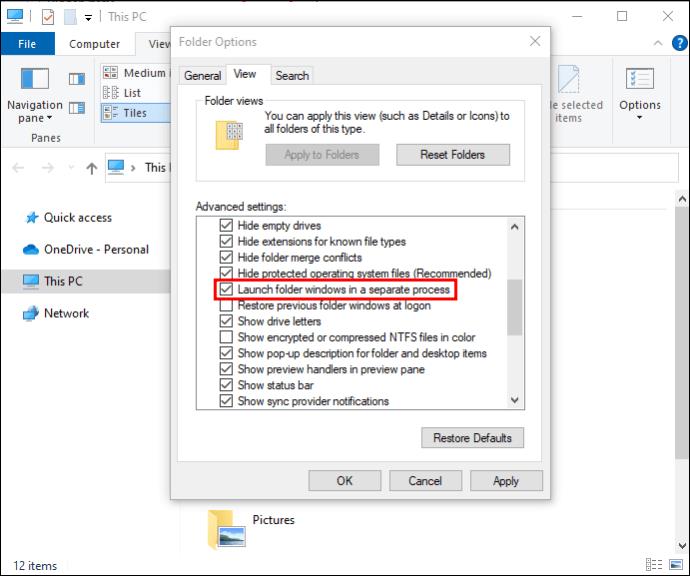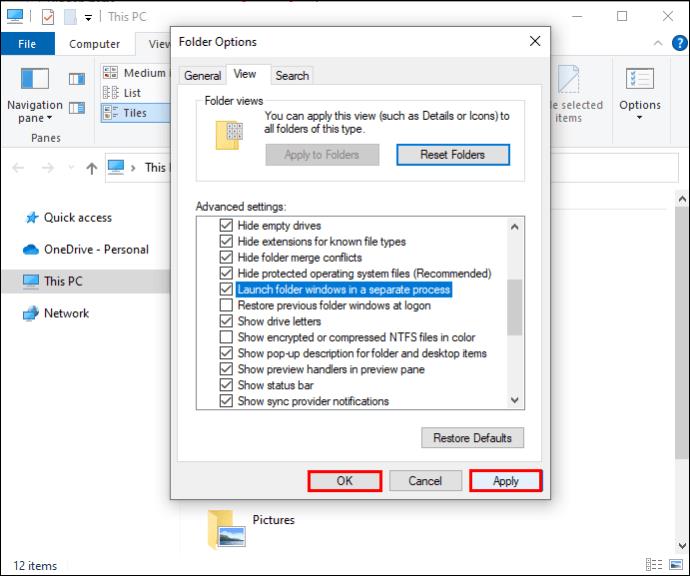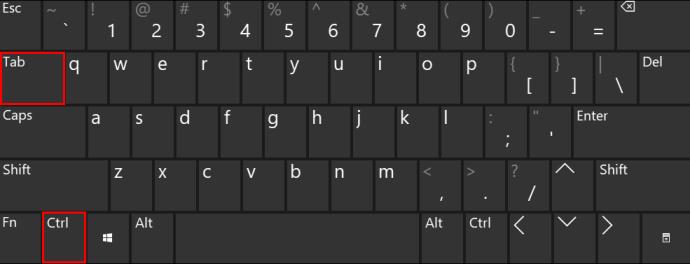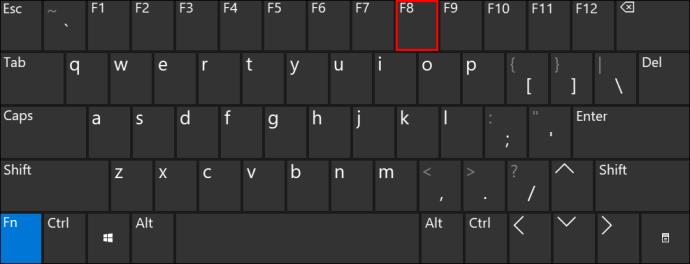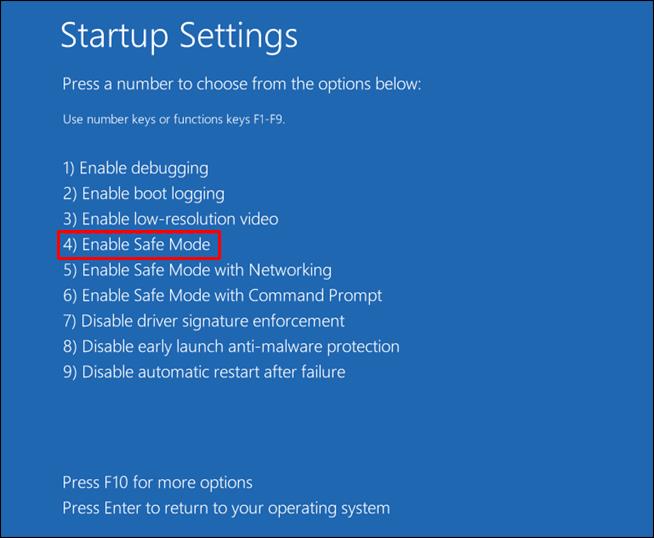احتمالاً هنگام تلاش برای تغییر نام، انتقال یا حذف یک فایل با پیام خطای «این عمل نمیتواند تکمیل شود زیرا فایل باز است» مواجه شدهاید. رایانه ها به گونه ای ساخته شده اند که از بسیاری از نرم افزارها به طور همزمان پشتیبانی کنند، اما گاهی اوقات این برنامه ها ما را از دستکاری فایل ها باز می دارند. خوشبختانه، چندین روش این مشکل را حل می کند و به شما امکان می دهد فایل ها را به راحتی تغییر دهید.

به خواندن ادامه دهید تا نحوه دور زدن خطای «این عمل را نمیتوان انجام داد زیرا فایل باز است» را دور زد.
این عمل نمی تواند تکمیل شود زیرا فایل در Windows Explorer باز است
Windows File Explorer در پسزمینه سیستم رایانه شما کار میکند و میتواند مانع تغییرات فایل شود.
راهاندازی مجدد فایل اکسپلورر آن را کارآمدتر میکند تا در تلاشهای شما برای حذف یا تغییر نام فایل تداخلی ایجاد نکند. برای انجام این کار:
- به دکمه Start بروید و راست کلیک کنید.
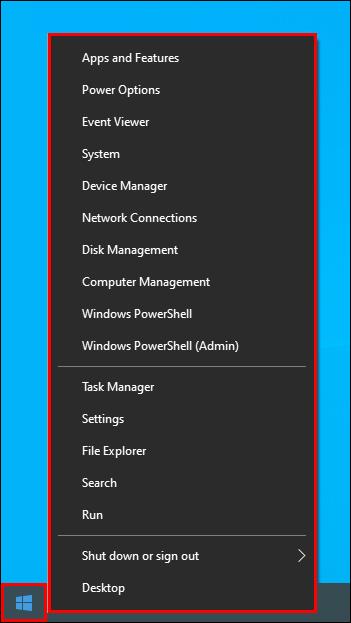
- گزینه Task Manager را انتخاب کنید .
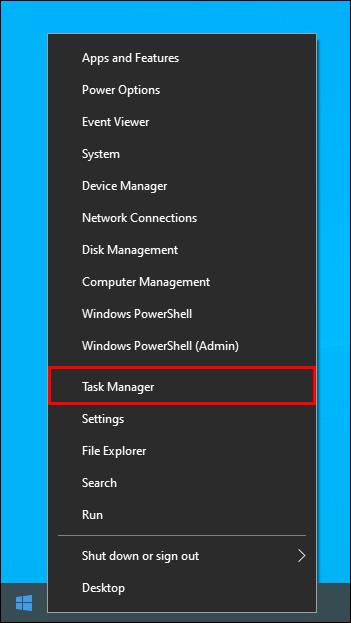
- Processes را فشار دهید ، به پایین لیست بروید و روی Windows Explorer ضربه بزنید .
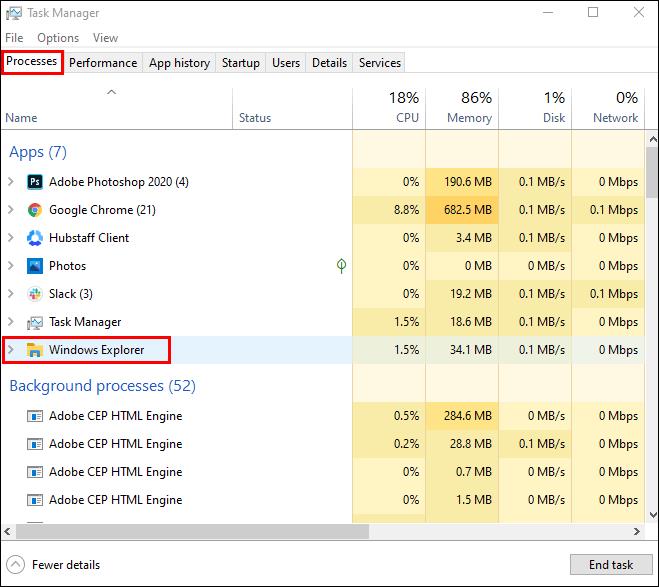
- Restart را انتخاب کنید .
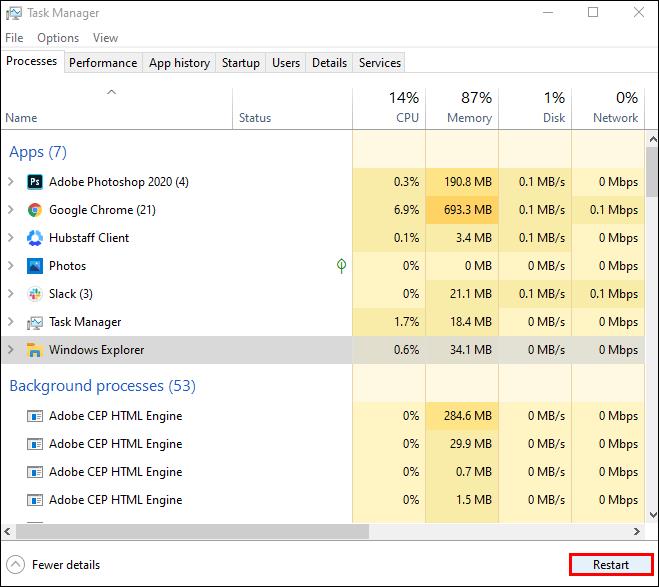
- قبل از اینکه دوباره فایل را دستکاری کنید حدود یک دقیقه صبر کنید.
سطل بازیافت را شلوغ کنید
یک سطل بازیافت به هم ریخته می تواند Fire Explorer شما را نیز مسدود کند. برای پاک کردن آن و بهبود عملکرد اکسپلورر:
- آیکون Recycle Bin را در دسکتاپ خود پیدا کرده و کلیک راست کنید.
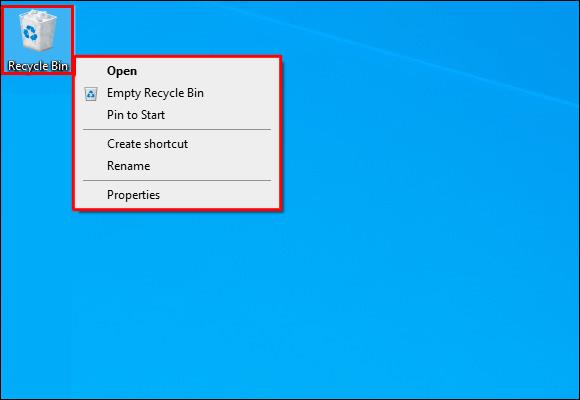
- گزینه Empty Recycle Bin را انتخاب کنید . ممکن است برنامه از شما بخواهد که تصمیم را تأیید کنید.

وقتی سطل بازیافت را خالی کردید، به فایل خود بازگردید تا ببینید آیا این روش مشکل را حل کرده است یا خیر.
توقف فرآیندهای پس زمینه
راه دیگر برای بهینه سازی فایل اکسپلورر این است که مطمئن شوید تمام فرآیندهای پس زمینه پایان یافته اند. برای انجام این کار:
- همزمان کلیدهای Windows و R را نگه دارید و resmon.exe را در قسمت پاپ آپ وارد کنید.
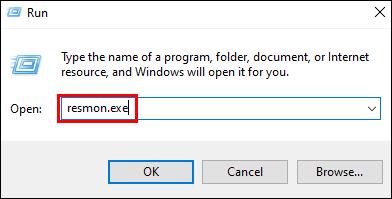
- این عمل مانیتور منابع را راه اندازی می کند. بخش CPU را پیدا کنید و تب Associated Handles را باز کنید .
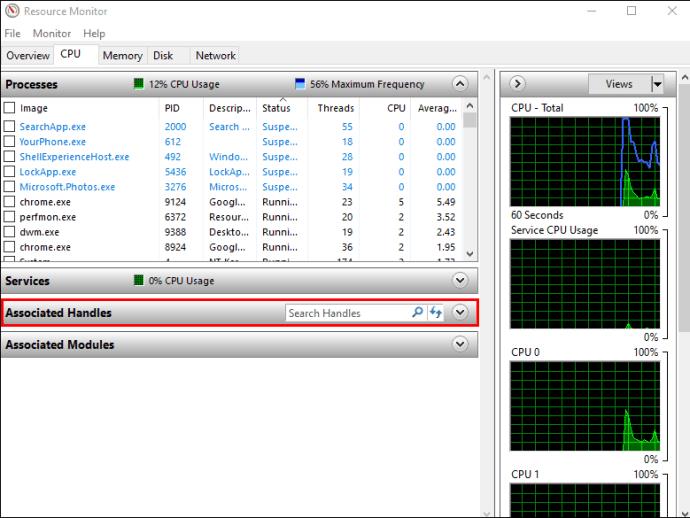
- نام فایل یا پوشه خود را تایپ کنید و Resource Monitor فرآیندهای مرتبط با فایل را شناسایی می کند.
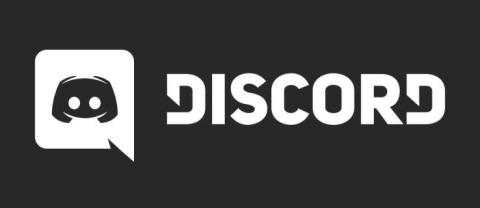
- هنگامی که مانیتور تجزیه و تحلیل خود را به پایان رساند، روی فرآیندهای شناسایی شده کلیک راست کرده و End Process را فشار دهید تا آنها را خاتمه دهید.
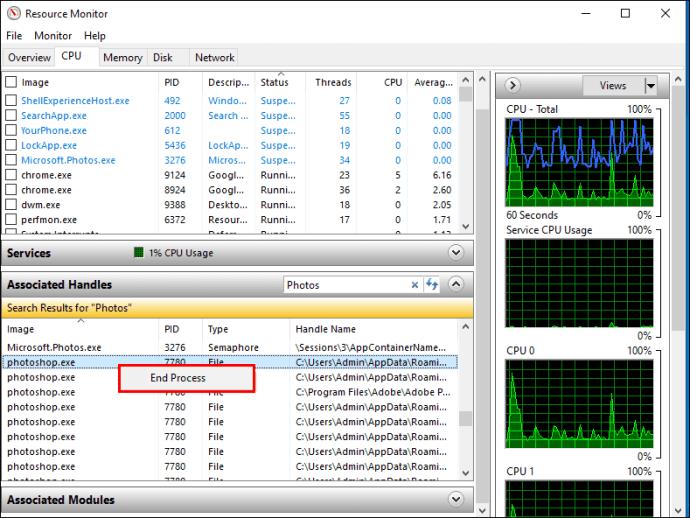
پس از انجام عمل، برای تغییر نام، جابجایی، حذف یا تغییر فایل مشکلی ندارید.
تصاویر کوچک خود را پاک کنید
ریز عکسها همچنین دادههای فایلی را نگه میدارند که اکسپلورر میتواند از آنها برای اجرای فرآیندهای مختلف استفاده کند و شما را از انجام اقدامات خاص فایل باز میدارد. غیرفعال کردن تصاویر کوچک شما این فرآیندها را متوقف می کند.
برای انجام این کار با Disk Cleanup :
- این رایانه را در File Explorer انتخاب کنید .
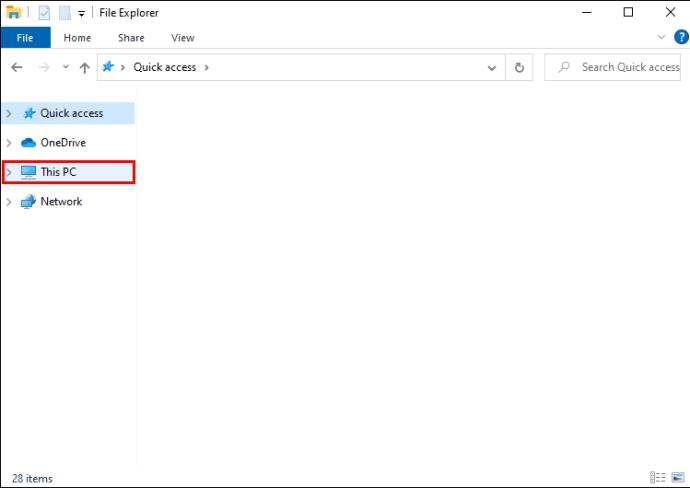
- روی دیسک اصلی خود کلیک راست کرده و Properties را فشار دهید .
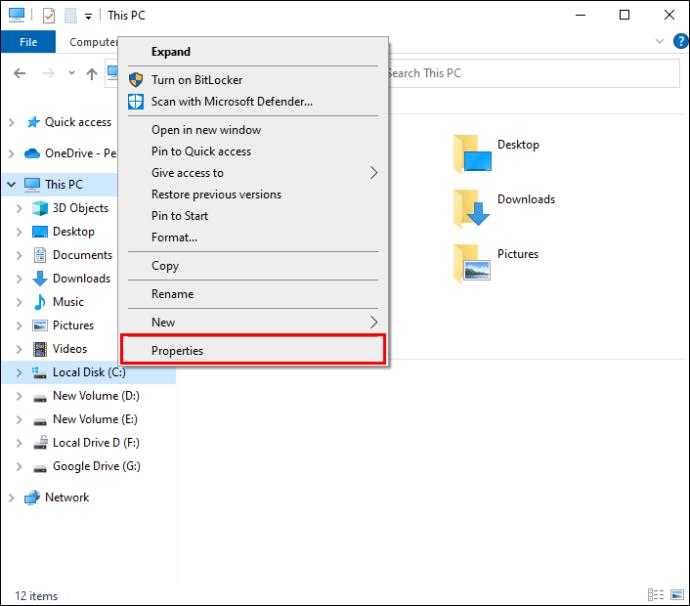
- روی Disk Cleanup ضربه بزنید .
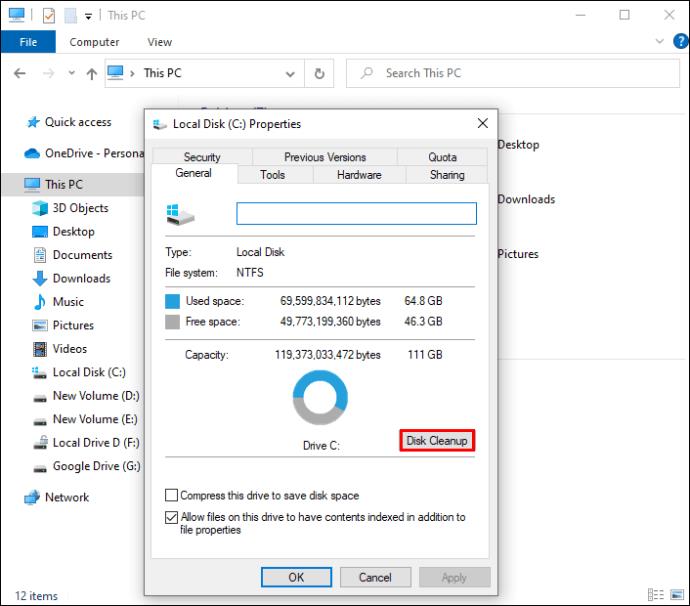
- گزینه Thumbnails را انتخاب کرده و روی دکمه OK کلیک کنید .
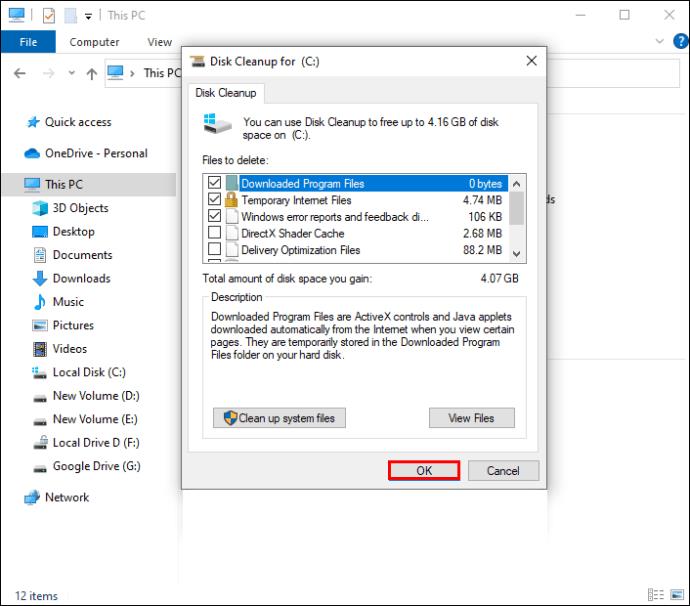
ریز عکسها حذف خواهند شد و به شما امکان می دهند بدون مشکل فایل های خود را تغییر دهید.
حذف ریز عکسها را می توان با Command Prompt نیز انجام داد. در اینجا نحوه کار آن آمده است:
- با استفاده از منوی جستجوی ویندوز، Command Prompt را پیدا کنید .

- یک کلیک راست کرده و روی Run as administrator ضربه بزنید .
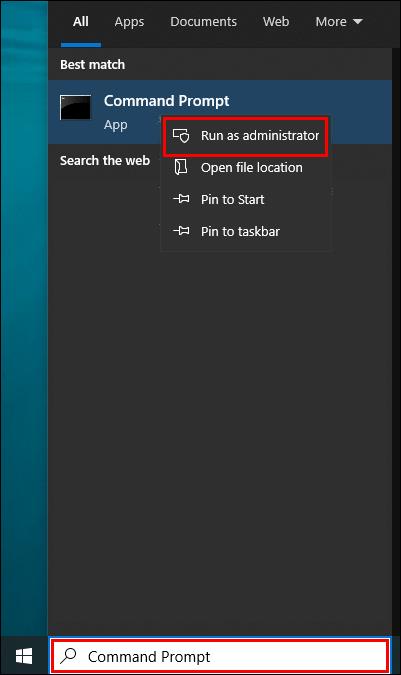
- بررسی کنید که درایو اصلی سیستم انتخاب شده باشد. اگر اینطور نیست، کلید Enter
C: را تایپ کرده و فشار دهید .
del /ash /s thumbs.dbدر فیلد مناسب تایپ کنید و یک بار دیگر Enter را بزنید.
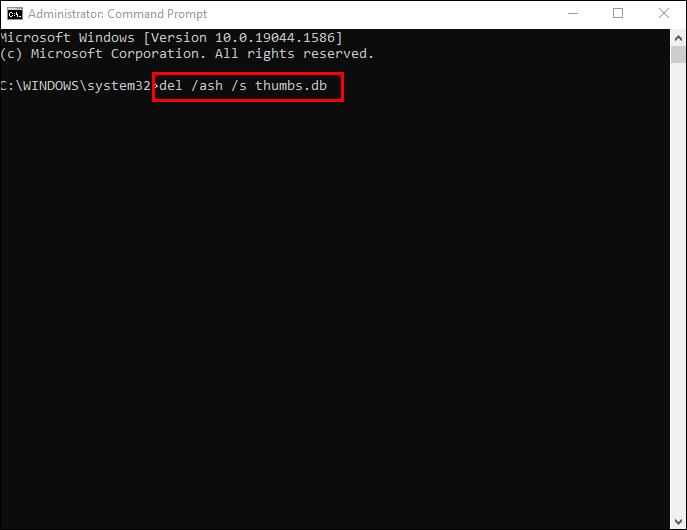
ممکن است چند دقیقه طول بکشد تا کتابخانههای کوچک شما پاک شوند. پس از پایان فرآیند، سعی کنید فایل خود را دستکاری کنید تا مطمئن شوید که مشکل حل شده است.
ایجاد ریز عکسها را مسدود کنید
اگر تصاویر بندانگشتی شما را از اصلاح فایلهایتان منع کردهاند، ممکن است بخواهید از تولید تصاویر کوچک جدید توسط رایانه شخصی خود جلوگیری کنید.
برای این کار از File Explorer استفاده کنید :
- This PC را انتخاب کنید و View را در قسمت بالایی برنامه فشار دهید.
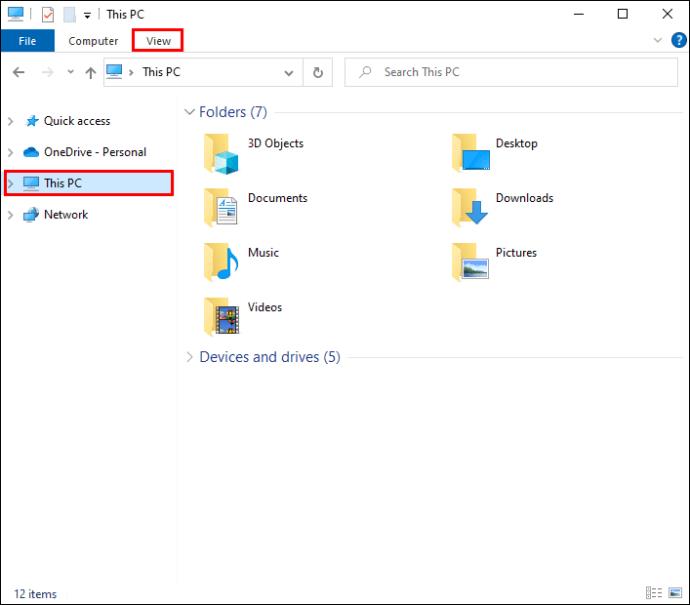
- در منوی بازشو روی گزینه ها ضربه بزنید .

- روی View کلیک کنید و به پایین پنجره بروید.
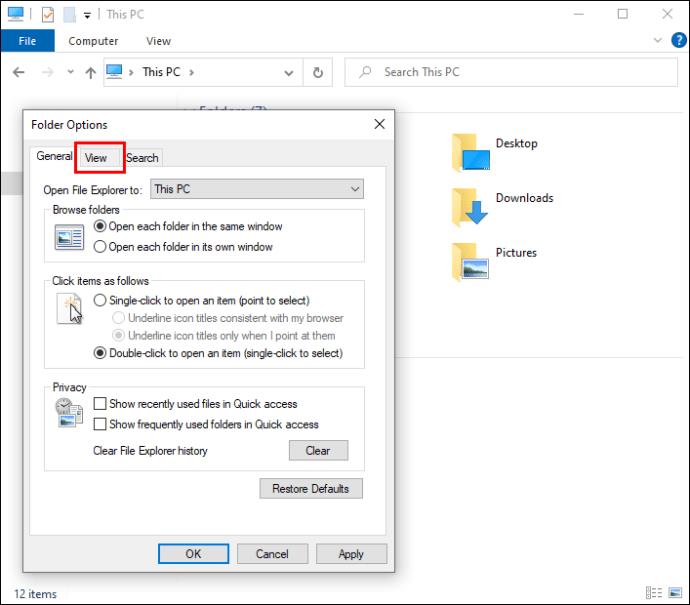
- همیشه نمادها نشان داده شوند، هرگز ریز عکسها را در تب Files and Folders فشار دهید .
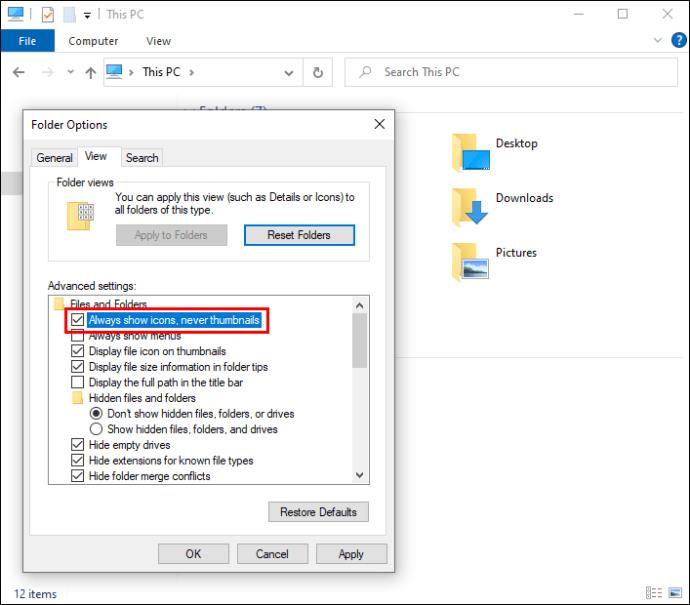
- Apply را بزنید و دکمه OK را بزنید تا تغییرات ثبت شود.
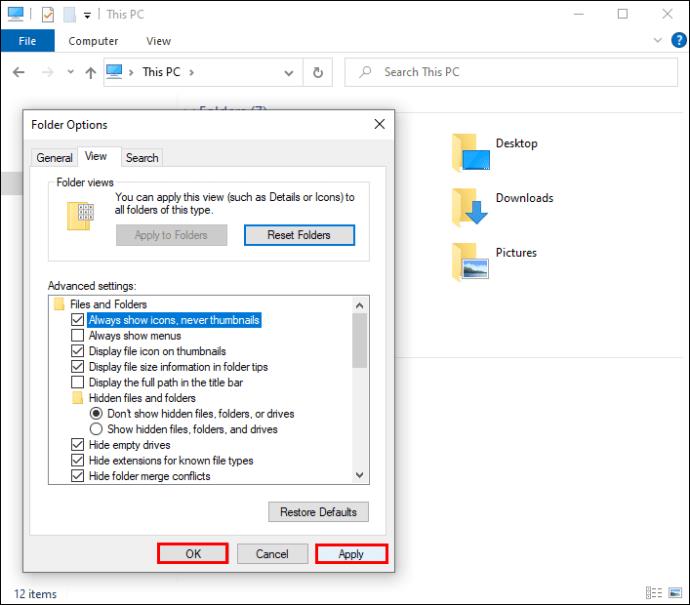
«گزینههای عملکرد» رایانه شخصی شما ابزار دیگری برای غیرفعال کردن ایجاد تصاویر کوچک است:
- This PC را راه اندازی کنید ، مکان نما را روی قسمت خالی زیر دیسک های خود نگه دارید و کلیک راست کنید.
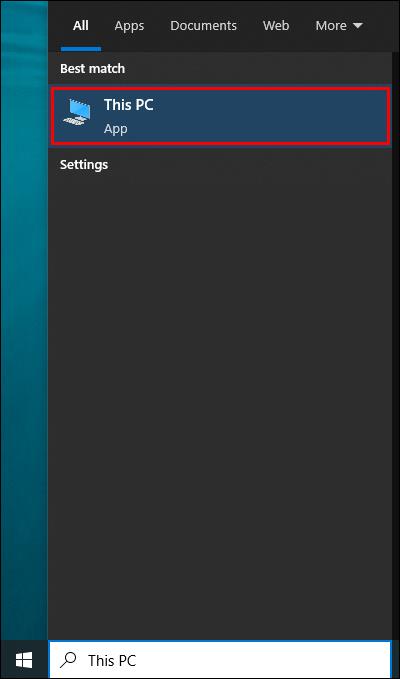
- Properties را انتخاب کنید و به تنظیمات پیشرفته سیستم بروید .
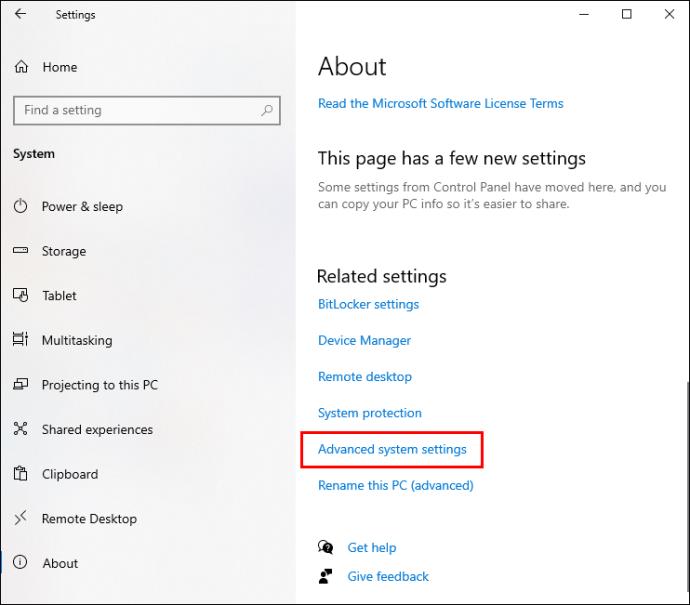
- به بخش Performance در تب Advanced بروید و روی تنظیمات ضربه بزنید .
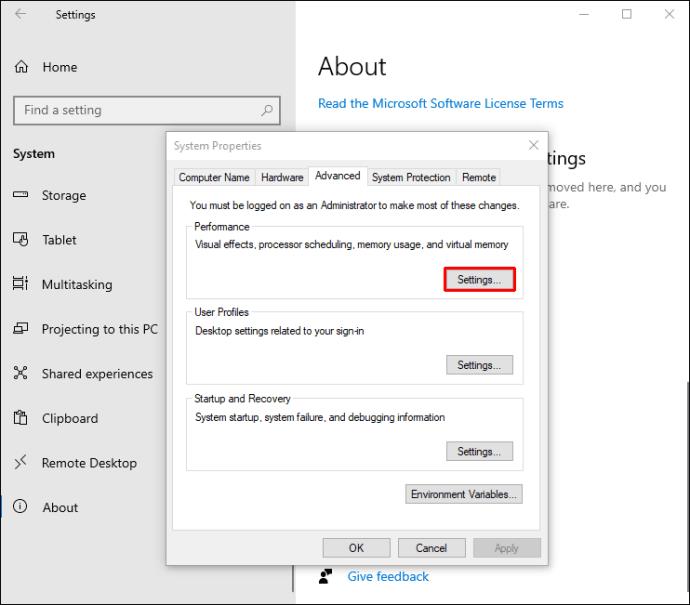
- تیک را از گزینه Show thumbnails şûna icons بردارید .
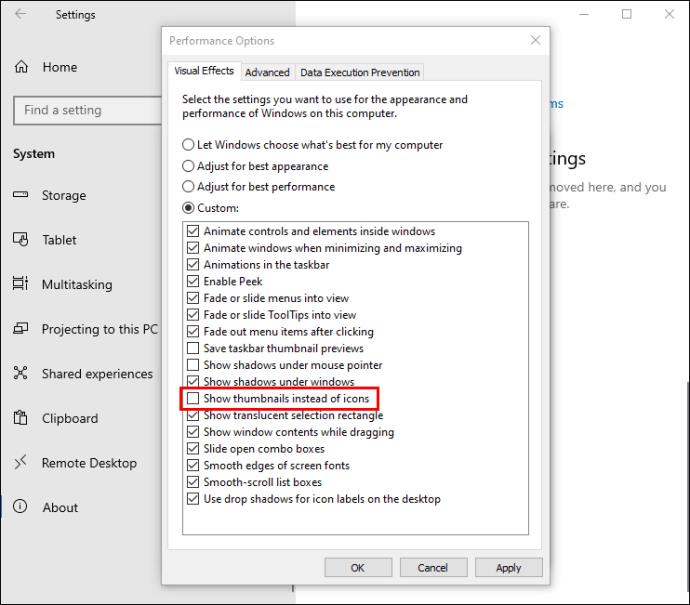
- Apply را فشار دهید و روی OK کلیک کنید تا کامپیوتر تغییرات را ثبت کند.
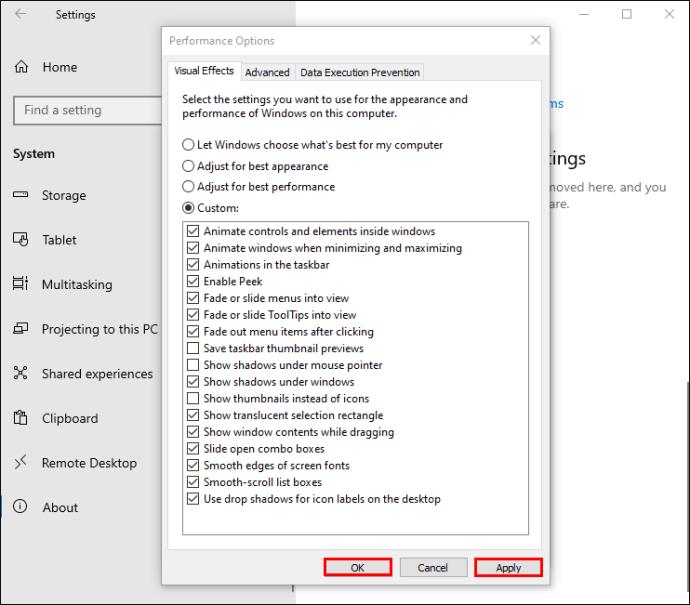
ویرایشگر خط مشی گروه یک روش اضافی برای جلوگیری از ایجاد تصاویر کوچک برای فایل های شما توسط رایانه است. برای استفاده از آن:
- همزمان کلیدهای Windows + R را فشار داده و
gpedit.mscوارد فیلد مربوطه شوید.
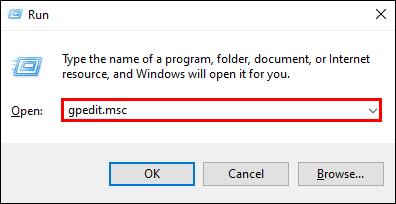
- روی OK یا Enter ضربه بزنید .
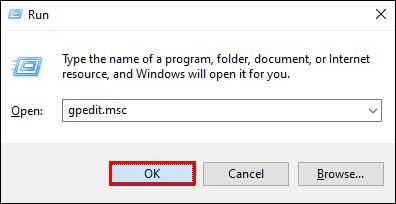
- User Administration را پیدا کنید و به Administrative Templates بروید .
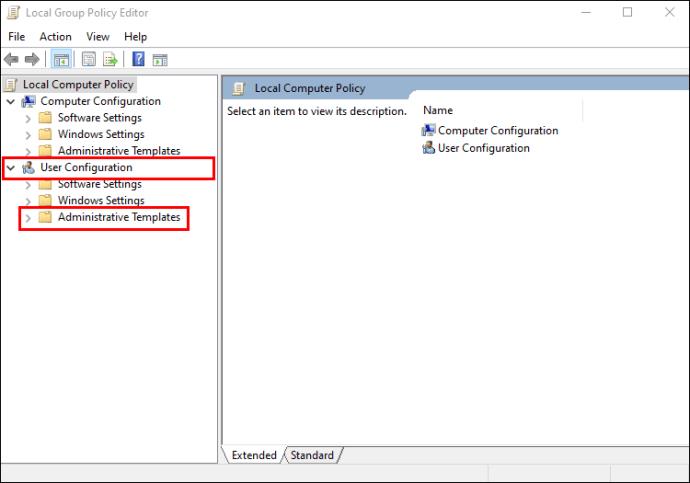
- Windows Components را انتخاب کنید و File Explorer را انتخاب کنید .
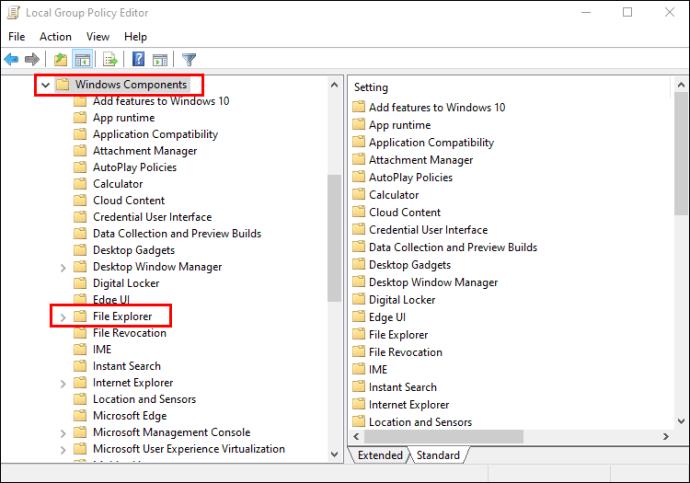
- برای مشاهده لیستی از گزینه های موجود، File Explorer را فشار دهید .
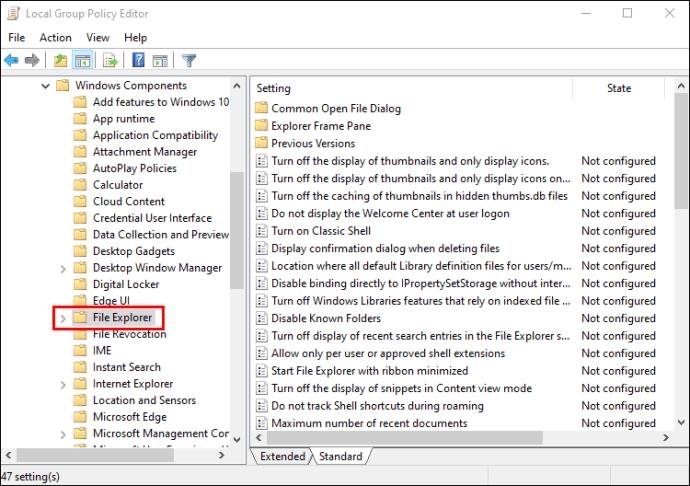
- روی گزینه Turn off caching of thumbnails in hidden thumbs.db files دوبار ضربه بزنید .
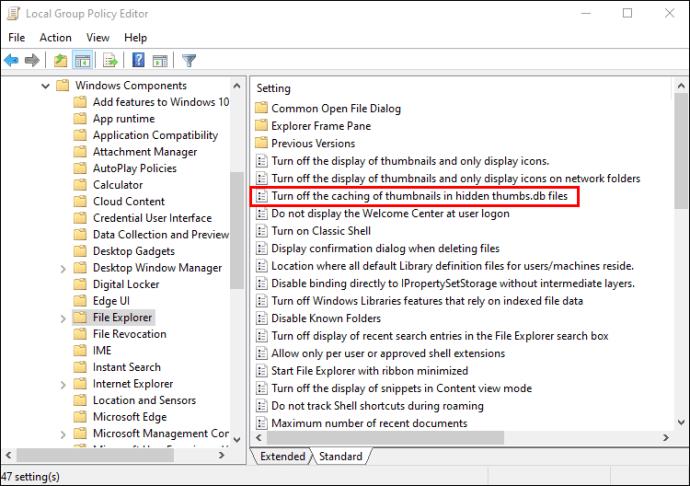
- تنظیمات آن را به Enabled تغییر دهید .
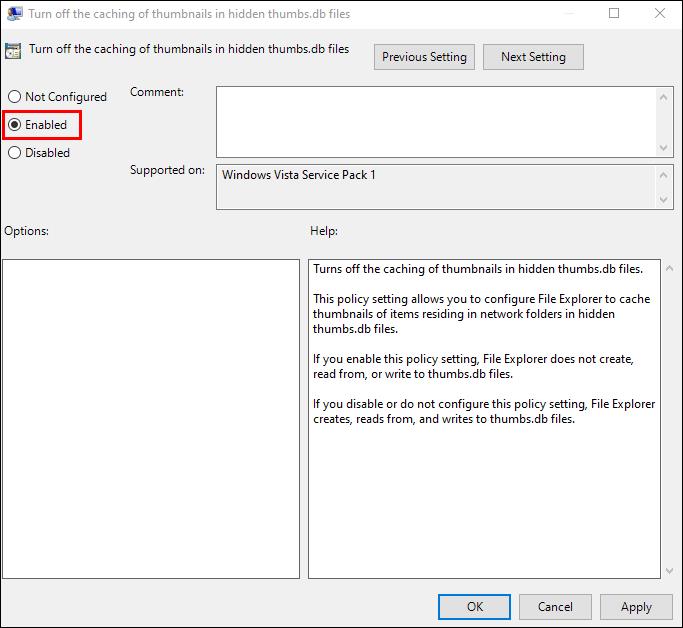
- روی Apply کلیک کنید و OK را فشار دهید . اکنون رایانه شخصی تغییرات را اجرا خواهد کرد.
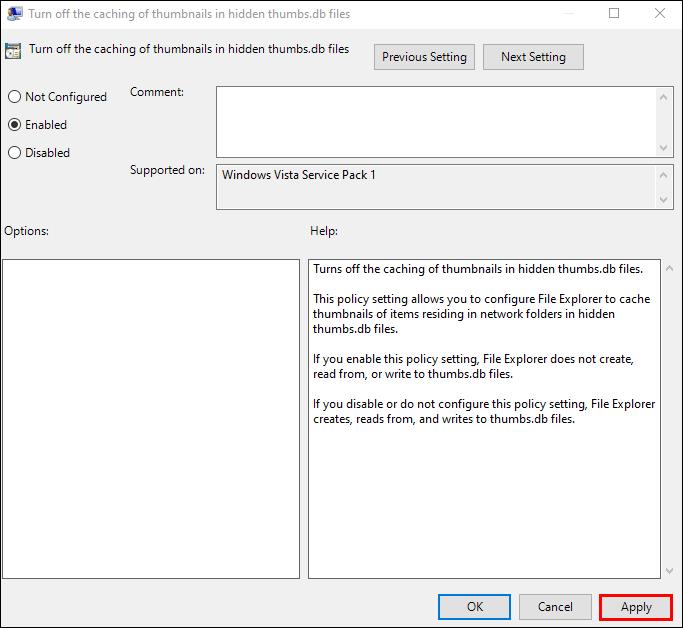
حالت پنل را خاموش کنید
غیرفعال کردن حالت پنل رایانه شخصی می تواند تداخل File Explorer را نیز برطرف کند. برای انجام این کار:
- This PC را اجرا کنید و روی View در بالای صفحه ضربه بزنید.

- برای خاموش کردن حالت پانل، روی پنجره پیشنمایش کلیک کنید . اگر فعال باشد، گزینه آبی رنگ خواهد شد.
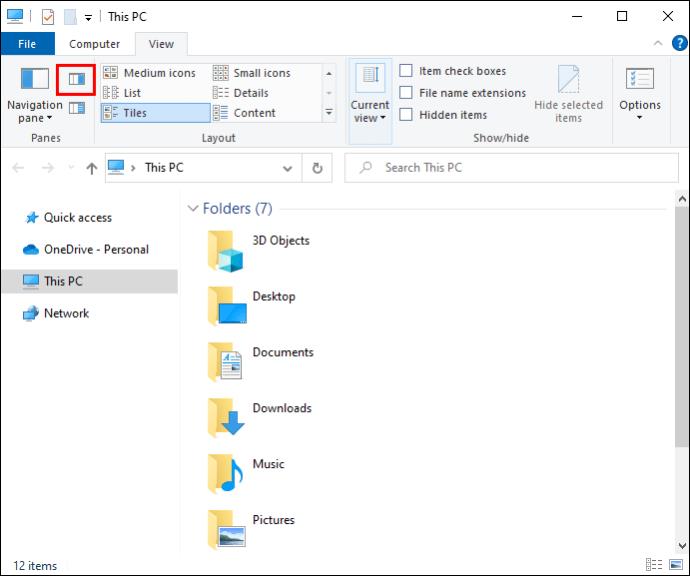
به فایل یا پوشه خود بازگردید و بررسی کنید که آیا این عملکرد اصلاح فایل را فعال کرده است یا خیر.
File Explorer را فعال کنید تا فایلها را به عنوان فرآیندهای مختلف بخواند
File Explorer تمام فایل های باز شده را به عنوان یک فرآیند واحد ثبت می کند که می تواند برنامه را بیش از حد بارگذاری کند و منجر به خطاهای گاه به گاه شود. با این حال، فعال کردن Explorer برای خواندن هر فایل به عنوان یک فرآیند جداگانه، مشکل را دور میزند. مراحل به شرح زیر است:
- This PC را انتخاب کنید و روی View کلیک کنید .

- از نوار کشویی گزینه ها را انتخاب کنید .
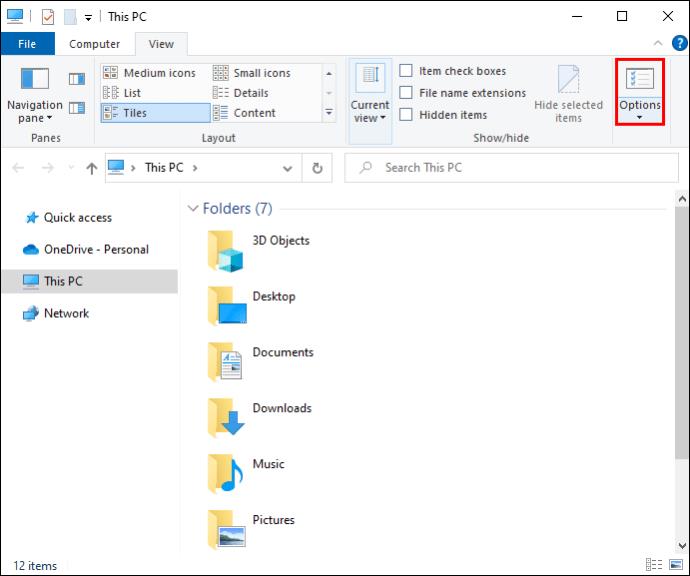
- در پنجره جدید View را فشار دهید و در یک فرآیند جداگانه روی Launch folder windows ضربه بزنید .
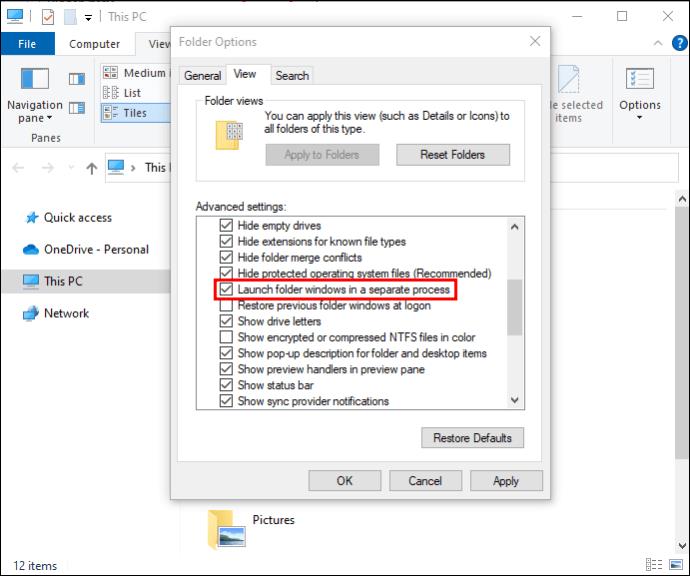
- روی Apply کلیک کنید و دکمه OK را بزنید تا تنظیمات روشن شوند.
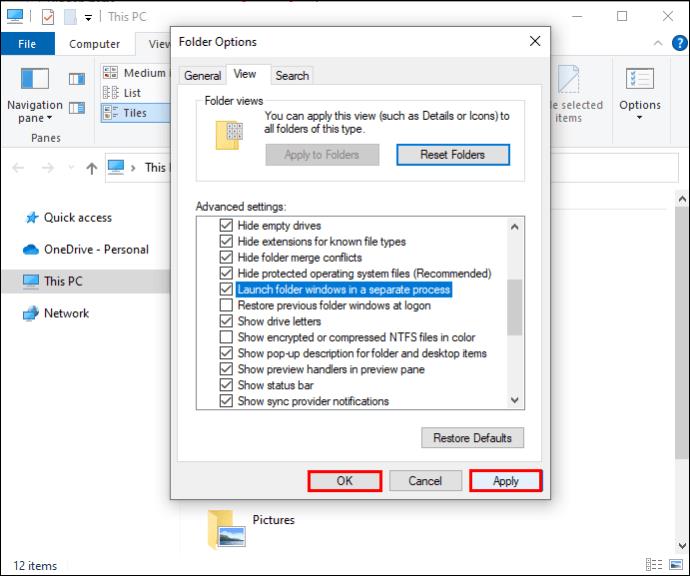
این عمل نمی تواند تکمیل شود زیرا فایل در Google Chrome باز است
همچنین ممکن است مرورگر اینترنت شما را از دستکاری برخی فایلها مسدود کند. اگر از Google Chrome استفاده می کنید، یک راه حل نسبتا ساده وجود دارد. برای حل مسئله:
- از گوگل کروم خارج شده و کامپیوتر خود را مجددا راه اندازی کنید.

- مرورگر خود را باز کنید و کلیدهای CTRL + Tab را به طور همزمان فشار دهید. این عمل بررسی می کند که آیا فایل هنوز باز است یا خیر.
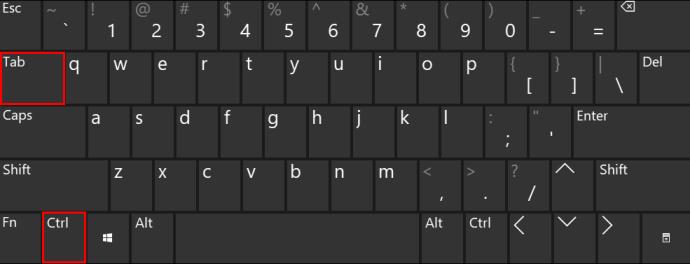
- اگر فایل در یک پنجره جداگانه باز است، آن را ببندید و کامپیوتر را دوباره راه اندازی کنید.
- پس از راه اندازی سیستم، فایل های خود را مرور کنید تا ببینید آیا چندین نسخه از یک فایل وجود دارد یا خیر. آنها دارای نشانگرهای عددی مانند (1) یا (2) بعد از نام خود هستند.
- اگر چنین کپی هایی وجود دارد، آنها را انتخاب و حذف کنید.
- یک بار دیگر کامپیوتر را ریستارت کنید و سعی کنید فایل را تغییر دهید.

گاهی اوقات باز کردن یک کپی از فایل می تواند مانع از تغییر نسخه اصلی شود. حذف فایل های تکراری به شما امکان می دهد تا فایل ها را به راحتی جابه جا یا حذف کنید.
به عنوان بخشی از مجموعه نرم افزار ویندوز، Microsoft Outlook می تواند مانع باقی ماندن، جابجایی یا حذف فایل ها و ایمیل ها شود. برای دور زدن خطا:
این عمل نمی تواند تکمیل شود زیرا فایل در Microsoft Outlook باز است
- فایل Microsoft Outlook را انتخاب کنید.
- روی نام فایل کلیک کرده و گزینه Delete را انتخاب کنید . فایل باز خواهد ماند.
- وقتی پیام خطا ظاهر شد، آن را نبندید.
- پنجره فایل را ببندید و به کادر پیام بازگردید.
- دکمه Try Again را فشار دهید .
این روش باید به شما اجازه دهد که یک فایل Outlook یا ایمیل را با موفقیت حذف کنید.
اگر از سیستم عامل ویندوز قدیمی استفاده می کنید، تغییر به آخرین نسخه عملکرد Outlook را بهینه می کند. اشکالات Outlook می تواند مربوط به مشکلات سیستم عامل باشد، بنابراین یک نسخه بهبود یافته باعث می شود همه برنامه های مایکروسافت کارآمدتر اجرا شوند.
این عمل نمی تواند تکمیل شود زیرا فایل در Discord باز است
این خطا می تواند مانع از حذف پوشه Discord در پوشه محلی DataApp شود. اما روشن کردن رایانه در حالت Safe Mode تداخل نرم افزاری را به حداقل می رساند، بنابراین باید بتوانید این عمل را بدون عارضه کامل کنید. برای انجام این کار:
- کامپیوتر را مجددا راه اندازی کنید.

- کلید F8 را نگه دارید قبل از اینکه لوگوی ویندوز هنگام شروع مجدد راه اندازی رایانه شخصی ظاهر شود.
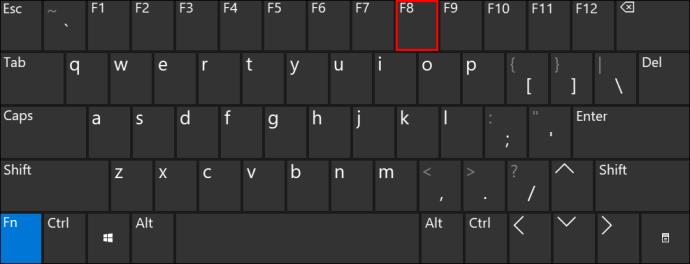
- اگر از چندین سیستم عامل استفاده می کنید، یکی را که می خواهید در حالت Safe Mode اجرا شود انتخاب کنید و F8 را فشار دهید .
- در پنجره Advanced Boot Options ، گزینه Safe Mode را که می خواهید در آن کار کنید انتخاب کنید، سپس Enter را بزنید.
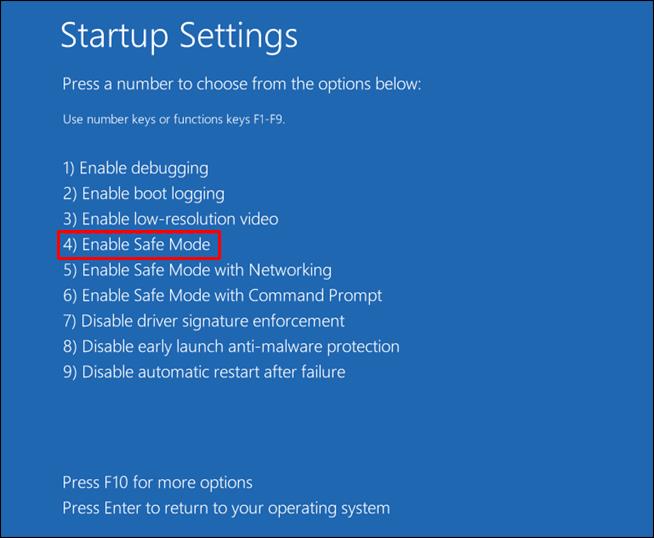
- با یک حساب مدیر وارد شوید.
به یاد داشته باشید هنگامی که فایل های خود را با موفقیت تنظیم کردید، رایانه را به تنظیمات معمول خود برگردانید.
هر اقدامی را کامل کنید
پیام "این عمل انجام نمی شود زیرا فایل در برنامه دیگری باز است" ناامید کننده است و می تواند کاربران را از کنترل کامل فایل های خود باز دارد. اما با تکیه بر یکی از روش های ذکر شده در این مقاله می توانید این مشکل را به سرعت حل کنید.
آخرین بار چه زمانی با این خطا مواجه شدید؟ کدام روش به شما کمک کرد تا از آن عبور کنید؟ در بخش نظرات زیر به ما اطلاع دهید.